URBANO V01使い方ガイド「便利な機能2」
でか文字を利用しよう
スマートフォンの文字は小さくて少し見づらい……。
そんな方におすすめなのが、文字サイズを大きく見やすくする「でか文字」です。
Android™ 標準サイズの約1.75倍に拡大して文字を表示できます。
※表示画面等によっては約1.75倍にならないものがあります。
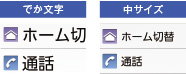
![]() ホーム画面で「
ホーム画面で「![]() 」→<設定>をタップします。
」→<設定>をタップします。
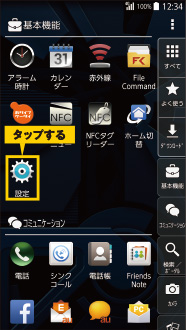
![]() <ディスプレイ>の<フォントサイズ>をタップします。
<ディスプレイ>の<フォントサイズ>をタップします。
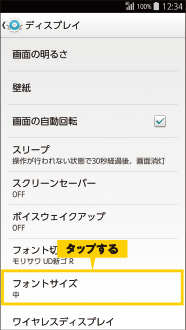
![]() <最大(でか文字)>を選択して<OK>をタップします。
<最大(でか文字)>を選択して<OK>をタップします。
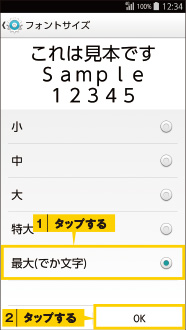
 フォントを変える
フォントを変える
URBANOでは、文字サイズのほかフォントも変えることができます。
[設定]アプリで<ディスプレイ>→<フォント切替>をタップし、フォントを選択後、<OK>をタップします。
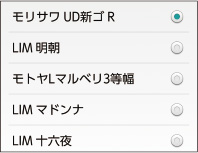
拡大鏡を利用しよう
簡単な操作で、画面上に拡大鏡を表示でき、好きな場所を大きく見やすく表示します。拡大鏡は指で簡単に移動でき、また拡大サイズの調整も可能です。
![]() 拡大鏡を使用したい場面で「
拡大鏡を使用したい場面で「![]() 」キーを長押しし、「
」キーを長押しし、「![]() 」をタップします。
」をタップします。

![]() 拡大鏡をドラッグしながら見たい場所へ持っていきます。
拡大鏡をドラッグしながら見たい場所へ持っていきます。

すぐ文字®プラスを利用しよう
やりたいことを話すだけで、電話やメールを操作したり、アプリを起動できる「すぐ文字®プラス」機能を搭載。
ホーム画面からすぐに起動できるので、例えば外出時に目的地周辺の地図を検索することも簡単にできます。
![]() 「
「![]() 」キーを長押しすると表示される「
」キーを長押しすると表示される「![]() 」をタップします。
」をタップします。
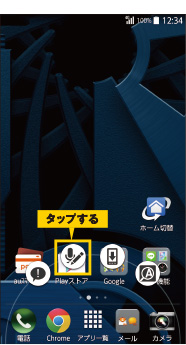
![]() URBANOにやりたいことを話しかけます。
URBANOにやりたいことを話しかけます。
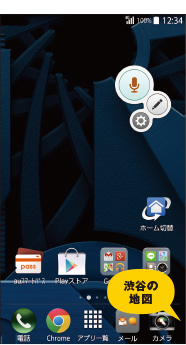
![]() 話しかけた内容を分析して、最適なアプリを起動します。
話しかけた内容を分析して、最適なアプリを起動します。



